Kopioi DVD-levy/kansio/iOS-tiedosto mihin tahansa digitaaliseen muotoon ilman toisto-ongelmia.
Virhe 0x80030309 kopiosuojaus: 2 toimivaa tapaa korjata se
Luotettavan työkalun käyttäminen sisällön kopioimiseen DVD-levyltä varmuuskopiointia tai digitalisointia varten on helppoa – eli kunnes kohtaat "Virhe 0x80030309: Kopiointisuojaus" -ongelman. Jos tämä näkyy tietokoneen näytöllä kotitekoista DVD:tä kopioitaessa, se estää sinua suorittamasta koko prosessia loppuun. Onneksi tämä viesti kerää kaksi luotettavinta ja helpointa tapaa korjata kopiosuojausvirhe VOB-tiedostojen ongelma! Joten ilman lisäselvityksiä, aloita sukeltaminen alla!
Opasluettelo
Syy, miksi virhe 0x80030309 ilmenee DVD-kopioinnin aikana Paras tapa korjata kopiosuojausvirhe poistamalla rajoitus Käsijarrun käyttäminen kopiosuojausvirheen 0x80030309 ratkaisemiseenSyy, miksi virhe 0x80030309 ilmenee DVD-kopioinnin aikana
Ennen kuin hyppäät tämän viestin kahteen luotettavaan tapaan korjata "Virhe 0x80030309: Kopiointisuojaus" -ongelma, voit ensin selvittää, miksi tämä virhe/ongelma ilmenee yhtäkkiä DVD-kopion aikana.
Jos et kopioi tai kopioi DVD-sisältöä ja näet "Virhe 0x80030309: Kopiointisuojaus" -sanoman toiminnon aikana, levylle on todennäköisesti upotettu Digital Rights Management (DRM) tai kopiosuojaustekniikka, kuten CSS. , APS, AACS ja paljon muuta. Nämä suojaukset estävät levyn kopiointiohjelmistoja tai -menetelmiä pääsemästä laittomasti käsiksi, kopioimaan ja kopioimasta DVD-sisältöä.
Jos haluat onnistuneesti digitalisoida tai monistaa sisällön kotitekoiselta DVD-levyltä kopiosuojauksella, sinun on käytettävä luotettavaa ja ammattimaista DVD-rippaus-/kopiokonetyökalua, joka tukee rajoitusten poistamista. Näiden työkalujen avulla voit purkaa sisältöä tehokkaasti kopiosuojatuilta DVD-levyiltä ilman kopiosuojausvirheen VOB-tiedostot -ponnahdusviestiä. Ja onneksi tämä viesti tarjoaa kaksi! Joten ala sukeltaa seuraaviin osiin alla.
Paras tapa korjata kopiosuojausvirhe poistamalla rajoitus
Nyt, jos kysyt parasta tapaa korjata virhe 0x80030309: kopiosuojausongelma, vastaus on ehdottomasti tehokas 4Easysoft DVD Ripper työkalu! Tämä Windows- ja Mac-yhteensopiva työkalu voi avata erilaisia suojauksia, kuten CCS, APS, RC, Sony DADC jne., ja poistaa rajoituksia tehokkaasti. Tämä ominaisuus korjaa ongelman, jolloin voit noutaa useita sisältöjä suojatulta DVD-levyltä ilman virheilmoitusta. Lisäksi sen avulla voit myös digitalisoida DVD-levyjä muuntamalla ne yli 600 mediamuotoon ja laitteen esiasetuksiin, kuten MP4, MOV, AVI, Android, iPhone, Samsung jne. Tämä työkalu myös kopioi/kopioi DVD-levyjä vaarantamatta sisällön alkuperäistä huippua. laatu.

Pystyy poistamaan kaikki DVD-levyn täydelliset nimikkeet ja luvut tehokkaasti ilman laadun heikkenemistä
Tarjoa vaihtoehtoja DVD-levyjen mukauttamiseen. Näitä ovat tekstitysten lisääminen, kiertäminen/rajaus jne.
Voit parantaa DVD-levyä entisestään säätämällä lähdön kooderia, laatua ja bittinopeutta.
Tukee GPU-kiihdytystä, joka repii ja kopioi merkittäviä DVD-levyjä 30x nopeammalla nopeudella.
100% suojattu
100% suojattu
Vaihe 1Lataa ja asenna 4Easysoft DVD Ripper -työkalu tietokoneellesi. Suorita sitten työkalu ja aseta suojattu DVD asemaan poista kopiosuojaus DVD-levyiltä.
Vaihe 2Napsauta sen jälkeen avattavaa "Lataa DVD" -painiketta, valitse "Lataa DVD-levy" -vaihtoehto ja napsauta levyasemaan aiemmin asettamasi DVD-levyä.

Vaihe 3Seuraavaksi työkalu lataa DVD-levyn nimikkeet. Napsauta "Full Title List" -painiketta päästäksesi kaikkiin nimikkeisiin. Valitse sitten sen otsikon valintaruutu, jonka haluat kopioida ja tallenna asetukset napsauttamalla "OK".

Vaihe 4Napsauta sitten oikeassa yläkulmassa olevaa "Rip All to:" -pudotusvalikkopainiketta ja valitse "Video"-välilehti. Täällä voit kopioida DVD-sisällön häviöttömäksi MPG:ksi, yleisesti käytettäväksi MP4:ksi, MP3:ksi jne.

Vinkkejä
Voit myös kopioida DVD:n virheilmoituksella 0x80030309: kopiosuojausongelma suoraan laitteeseen, jossa haluat toistaa sen. Napsauta vain Laite-välilehteä ja valitse yksi vaihtoehdoista.
Vaihe 5Jos valitset mediamuodon, valitse tietty laatuvaihtoehto. Valitse "Sama kuin lähde" -vaihtoehto saadaksesi häviöttömän lähdön. Voit myös valita 4K Video/HD 1080P.
Vaihe 6Napsauta sen jälkeen valitsemasi tulostusmuodon "Muokattu profiili" -painiketta. Voit säätää laatua, kooderia, bittinopeutta jne. Kun olet valmis, napsauta "Luo uusi".

Vaihe 7Palaa seuraavaksi työkalun pääkäyttöliittymään ja tarkista tekstitykset ja ääniraidat. Napsauta sitten avattavaa "Tallenna kohteeseen" -painiketta ja valitse tulostustiedoston kohde.
Vaihe 8Napsauta lopuksi "Rip All" aloittaaksesi DVD-levyn kopioinnin Virhe 0x80030309: Kopiointisuojausongelma. Ja siinä se! Ongelma korjattiin tehokkaasti, kun levy ladattiin tällä työkalulla!

Käsijarrun käyttäminen kopiosuojausvirheen 0x80030309 ratkaisemiseen
Käsijarru on toinen työkalu kopiosuojausvirheen VOB-tiedostojen poistamiseksi. Käsijarru on avoimen lähdekoodin videotranskooderiohjelma, jonka avulla voit muuntaa mediatiedostoja ja kopioida Blu-ray- ja DVD-sisältöä MP4-, MKV- ja WebM-muotoon. Lisäksi se voi myös kopioida DVD-levyjä kopio- ja DRM-suojauksella, jotka ovat suojauksia, jotka laukaisivat edellä mainitun ongelman/virheilmoituksen aiemmin. Se on kuitenkin mahdollista vain, jos käytät libdvdcss:n uusinta versiota käsijarrun kanssa. Nyt näyttääksemme sinulle, kuinka kaikki on tehtävä, tässä on vaiheet käsijarrun käyttämiseksi libdvdcss:n kanssa Virhe 0x80030309: Kopiointisuojausongelman ratkaisemiseksi:
Vaihe 1Siirry selaimellasi "download.videolan.org" -sivustolle. Etsi luettelosta uusin libdvdcss-versio ja lataa se tietokoneellesi kaksoisnapsauttamalla sitä.
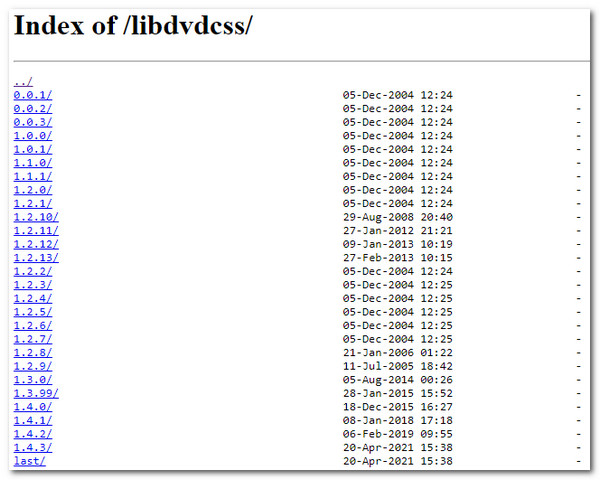
Vaihe 2Siirry sen jälkeen käsijarrun viralliselle verkkosivustolle, lataa se ja asenna se tietokoneellesi. Käynnistä sitten työkalu ja aseta DVD sisäiseen tai ulkoiseen levyasemaan.
Vaihe 3Napsauta seuraavaksi "Avoin lähdekoodi" -painiketta käsijarrun vasemmassa yläkulmassa, napsauta asetettua DVD-levyä, joka näkyy vasemmassa ruudussa, ja napsauta "Avaa" -painiketta tuodaksesi sen sisällön.
Vaihe 4Napsauta sen jälkeen avattavaa "Nimi"-painiketta ja valitse video, jonka kesto on pisin. Napsauta sitten "Esiasetus" -painiketta ja valitse haluamasi laatu.
Vaihe 5Napsauta sitten Yhteenveto-välilehden alapuolella olevaa "Muotoile" -painiketta ja valitse tulostusmuoto. Tämän jälkeen voit muuttaa tulosteen nimeä ja tiedostokansion kohdetta alareunassa.
Vaihe 6Napsauta lopuksi "Aloita koodaus" käsijarrun käyttöliittymän yläosassa kopioidaksesi DVD ilman Error 0x80030309: Copy Protection -ongelmaa tai -virhesanomaa.
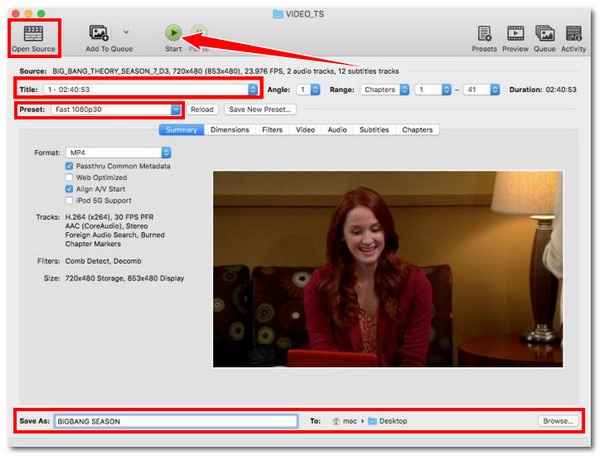
Johtopäätös
Kun tämä viesti Virhe 0x80030309: Kopiointisuoja tulee näyttöön, kun kopioit tai kopioit DVD-levyä, se estää sinua suorittamasta toimintoa loppuun ja poistamasta sisältöä. Onneksi tässä viestissä on kaksi luotettavaa ja tehokasta tapaa korjata virheilmoitus ja auttaa sinua saavuttamaan haluamasi DVD-sisällön varmuuskopiointi ja digitalisointi. Mutta näiden kahden tavan joukossa ammattilainen 4Easysoft DVD Ripper on ehdottomasti paras vaihtoehto! Joten aloita vierailemalla tämän työkalun virallisella verkkosivustolla, lataa se ja käytä sitä nyt! Älä unohda jakaa tätä ohjelmaa ystäviesi kanssa.
100% suojattu
100% suojattu



